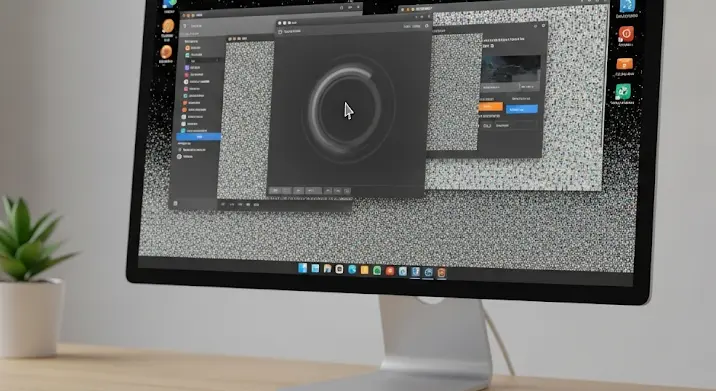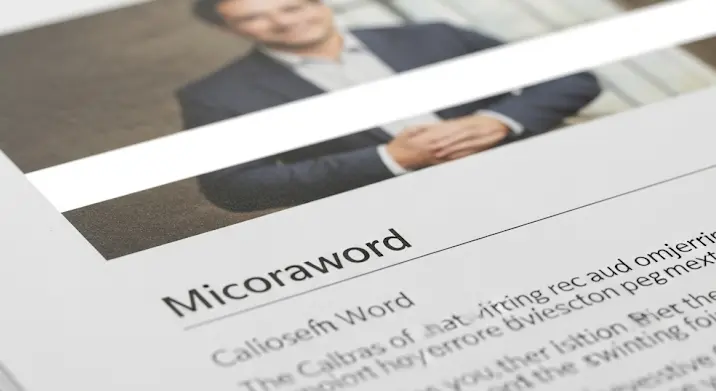A gép újratelepítése sokszor elkerülhetetlen. Legyen szó lassulásról, vírustámadásról, vagy egyszerűen csak arról, hogy rendet szeretnénk tenni a digitális életünkben, ez a lépés sokak számára szükséges. Azonban az igazi munka csak ezután kezdődik! Ebben a cikkben végigvezetünk a legfontosabb lépéseken és beállításokon, amelyek elengedhetetlenek egy frissen telepített rendszer esetén.
1. Az illesztőprogramok telepítése: Az alapok lefektetése
Az egyik legfontosabb teendő az illesztőprogramok telepítése. Ezek a kis szoftverek teszik lehetővé, hogy a hardvereszközeink (videókártya, hangkártya, hálózati kártya, stb.) megfelelően kommunikáljanak az operációs rendszerrel. A Windows általában automatikusan telepít néhány alapvető drivert, de a legjobb teljesítmény eléréséhez mindenképpen érdemes a gyártó oldaláról letölteni a legfrissebb verziókat.
- Videókártya: NVIDIA, AMD vagy Intel grafikus vezérlőd van? Látogass el a gyártó weboldalára, és töltsd le a legújabb drivert a típusodhoz.
- Hangkártya: A hangproblémák gyakoriak újratelepítés után. Keresd meg a hangkártyád típusát, és töltsd le a hozzá tartozó drivert.
- Hálózati kártya: Ha nem működik az internetkapcsolat, akkor valószínűleg a hálózati kártya drivere hiányzik.
- Egyéb eszközök: Nyomtatók, szkennerek, webkamerák – mindegyikhez szükség lehet speciális driverre.
Érdemes megjegyezni, hogy egyes laptop gyártók (például Dell, HP, Lenovo) a saját weboldalukon kínálnak illesztőprogramokat, amelyek kifejezetten az adott modellhez vannak optimalizálva. Ezek használata általában ajánlott.
2. Az operációs rendszer frissítése: A biztonság növelése
Az operációs rendszer frissítése kritikus fontosságú a biztonság és a stabilitás szempontjából. A frissítések gyakran tartalmaznak biztonsági javításokat, amelyek megvédenek a legújabb fenyegetések ellen. Emellett a frissítések javíthatják a teljesítményt és új funkciókat is hozhatnak.
Windows esetén ezt a Start menü -> Gépház -> Frissítés és biztonság -> Windows Update útvonalon érheted el. Győződj meg róla, hogy minden elérhető frissítést telepítettél.
3. Alapvető programok telepítése: A mindennapi használatért
Az újratelepítés után telepítenünk kell azokat a programokat, amelyeket nap mint nap használunk. Ezek közé tartozhatnak:
- Böngésző: Chrome, Firefox, Edge – válaszd a kedvencedet.
- Vírusirtó: Elengedhetetlen a számítógép védelme érdekében. Avast, AVG, Bitdefender – sok jó lehetőség van. A Windows Defender is egy jó alap, de egy kiegészítő védelem mindig jól jön.
- Irodai programcsomag: Microsoft Office, LibreOffice – a dokumentumok kezeléséhez.
- Tömörítő program: WinRAR, 7-Zip – a tömörített fájlok kibontásához.
- Médialejátszó: VLC Media Player – szinte minden formátumot lejátszik.
- Képszerkesztő: GIMP, Paint.NET – ha néha szerkesztened kell egy-egy képet.
Érdemes odafigyelni, hogy a programok letöltésekor a hivatalos weboldalakat részesítsük előnyben, elkerülve ezzel a potenciálisan káros szoftvereket.
4. Beállítások személyre szabása: A kényelem növelése
A beállítások személyre szabása teszi a számítógépet igazán a sajátunkká. Beállíthatjuk a témát, a képernyővédőt, a tálca megjelenését, a billentyűzetkiosztást, és még sok mást.
- Téma és háttér: Válassz egy szép témát és háttérképet, ami tükrözi a stílusodat.
- Tálca beállításai: Állítsd be a tálca méretét, helyzetét, és azt, hogy mely ikonok jelenjenek meg rajta.
- Billentyűzetkiosztás: Ha más nyelven is írsz, állítsd be a megfelelő billentyűzetkiosztást.
- Egér beállításai: Állítsd be az egér sebességét és a görgetés gyorsaságát.
- Energiaellátás: Állítsd be az energiagazdálkodási beállításokat, hogy energiát takaríts meg, vagy a teljesítményt maximalizáld.
5. Felhő szolgáltatások beállítása: Az adatok biztonsága
A felhő szolgáltatások (pl. Google Drive, OneDrive, Dropbox) segítségével biztonságosan tárolhatjuk a fontos adatainkat, és bárhonnan elérhetjük őket. Újratelepítés után érdemes beállítani ezeket a szolgáltatásokat, hogy az adatok automatikusan szinkronizálódjanak.
Ezen kívül érdemes elgondolkodni egy teljes rendszer mentésen is, melyet külső merevlemezre vagy NAS eszközre menthetünk. Így egy következő újratelepítés esetén sokkal gyorsabban vissza tudjuk állítani a rendszert a korábbi állapotába.
6. További tippek és trükkök
- Registry tisztítás: Bár a vélemények megoszlanak, sokan esküsznek a registry tisztító programokra (CCleaner). Óvatosan kell velük bánni, de segíthetnek a felesleges bejegyzések eltávolításában.
- Lemez töredezettségmentesítés: SSD meghajtók esetén nem ajánlott, de hagyományos merevlemezeknél javíthatja a teljesítményt.
- BIOS frissítés: Csak akkor frissítsd a BIOS-t, ha feltétlenül szükséges, és pontosan kövesd a gyártó utasításait.
- Aktiválás ellenőrzése: Győződj meg róla, hogy a Windows aktiválva van.
A gép újratelepítése egy jó alkalom arra is, hogy rendet tegyünk a fájljaink között, és eltávolítsuk a felesleges programokat. Ezen kívül érdemes átgondolni a jelszavainkat és beállítani egy erős, egyedi jelszót minden fontos fiókunkhoz.
Reméljük, ez a cikk segített eligazodni a gép újratelepítése utáni teendők között. Ne feledd, türelemmel és odafigyeléssel minden problémát meg lehet oldani!